Come impedire alle chat di Teams di visualizzare vecchi messaggi
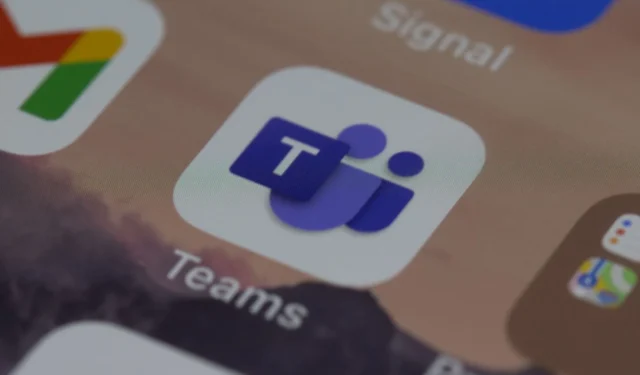
Microsoft Teams è senza dubbio una delle app più popolari per i professionisti. Offre una vasta gamma di servizi, comprese le videochiamate e la possibilità di creare organigrammi. Le ultime innovazioni includono anche alcune funzionalità molto utili basate sull’intelligenza artificiale che faciliteranno notevolmente il tuo lavoro.
Tuttavia, l’app ha anche i suoi svantaggi. Ad esempio, per Windows 11, la funzionalità di chat di Microsoft Teams viene installata automaticamente nel sistema operativo, spingendo gli utenti europei a lamentarsi ufficialmente. L’app verrà rimossa nelle patch future in Europa.
Inoltre, sembra che per i dispositivi mobili, la chat di Teams mostri anche i vecchi messaggi, sia su iOS che su Android. Diversi utenti se ne sono lamentati sui forum Microsoft, cercando una risposta.
Sembra che le chat del team stiano spuntando vecchi messaggi vecchi di 6 mesi. Non solo, ma un particolare utente ha eliminato l’app, l’ha scaricata di nuovo e ha persino cancellato i dati, solo perché il bug si ripetesse.
Allora cosa c’è da fare in questo caso? Esistono diverse soluzioni sia per iOS che per Android.
Ecco come impedire alle chat di Teams di visualizzare vecchi messaggi
La soluzione più semplice è abbandonare la chat di gruppo e poi chiedere all’amministratore del gruppo di rimuovere completamente anche te dalla chat.
Quindi, puoi chiedere all’amministratore del gruppo di aggiungerti di nuovo al gruppo. Questo potrebbe risolvere del tutto il problema.
Ma c’è anche un’altra soluzione che potrebbe funzionare. Richiede di seguire diversi passaggi, ma una volta completati, dovresti essere in grado di utilizzare correttamente la chat di Teams.
Forza l’interruzione delle chat di Teams
- Vai a Impostazioni sul tuo telefono.
- Vai ad App.

- Una volta che sei lì, seleziona Gestisci app.
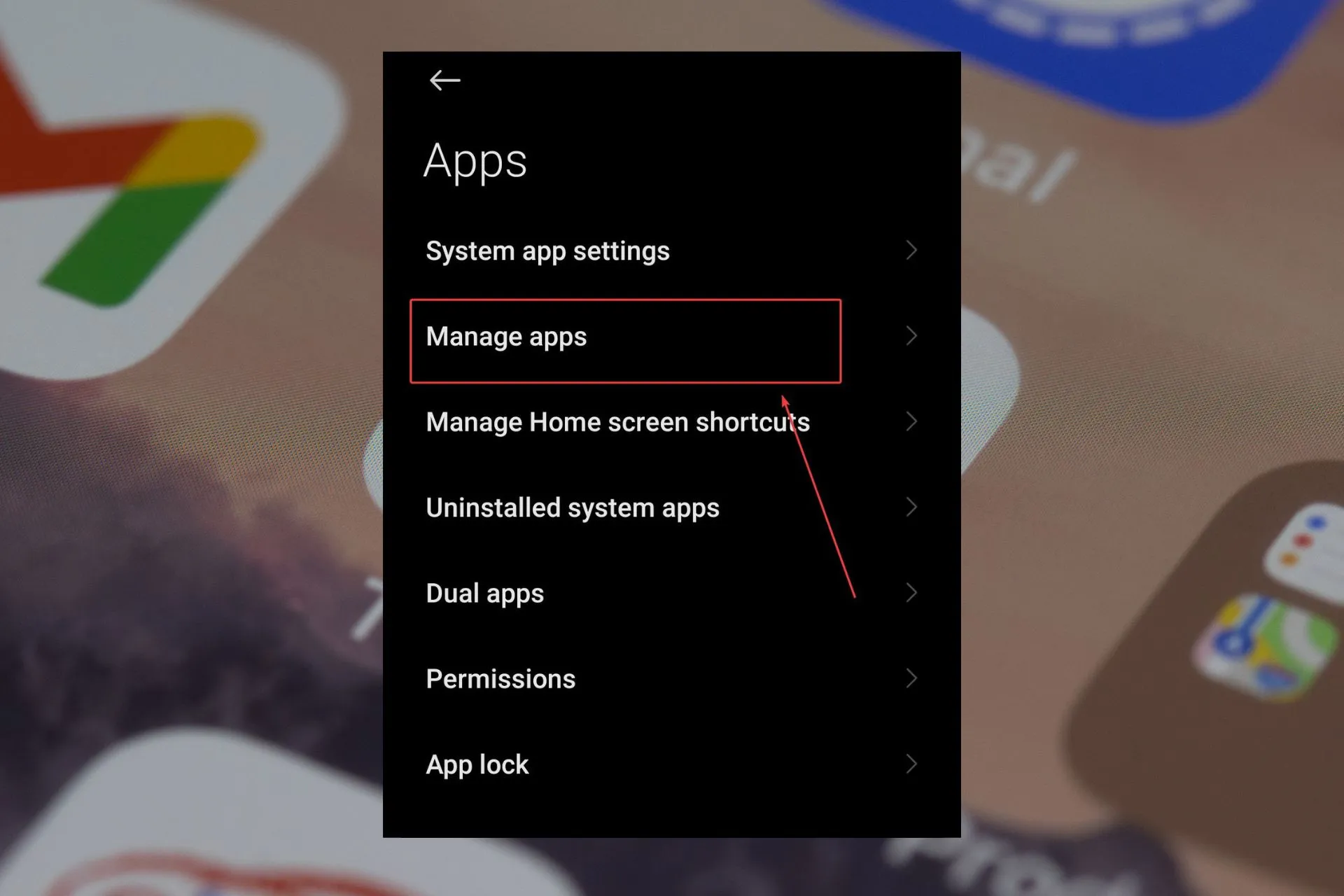
- Cerca Microsoft Teams.
- Scendi in basso e tocca Arresto forzato.
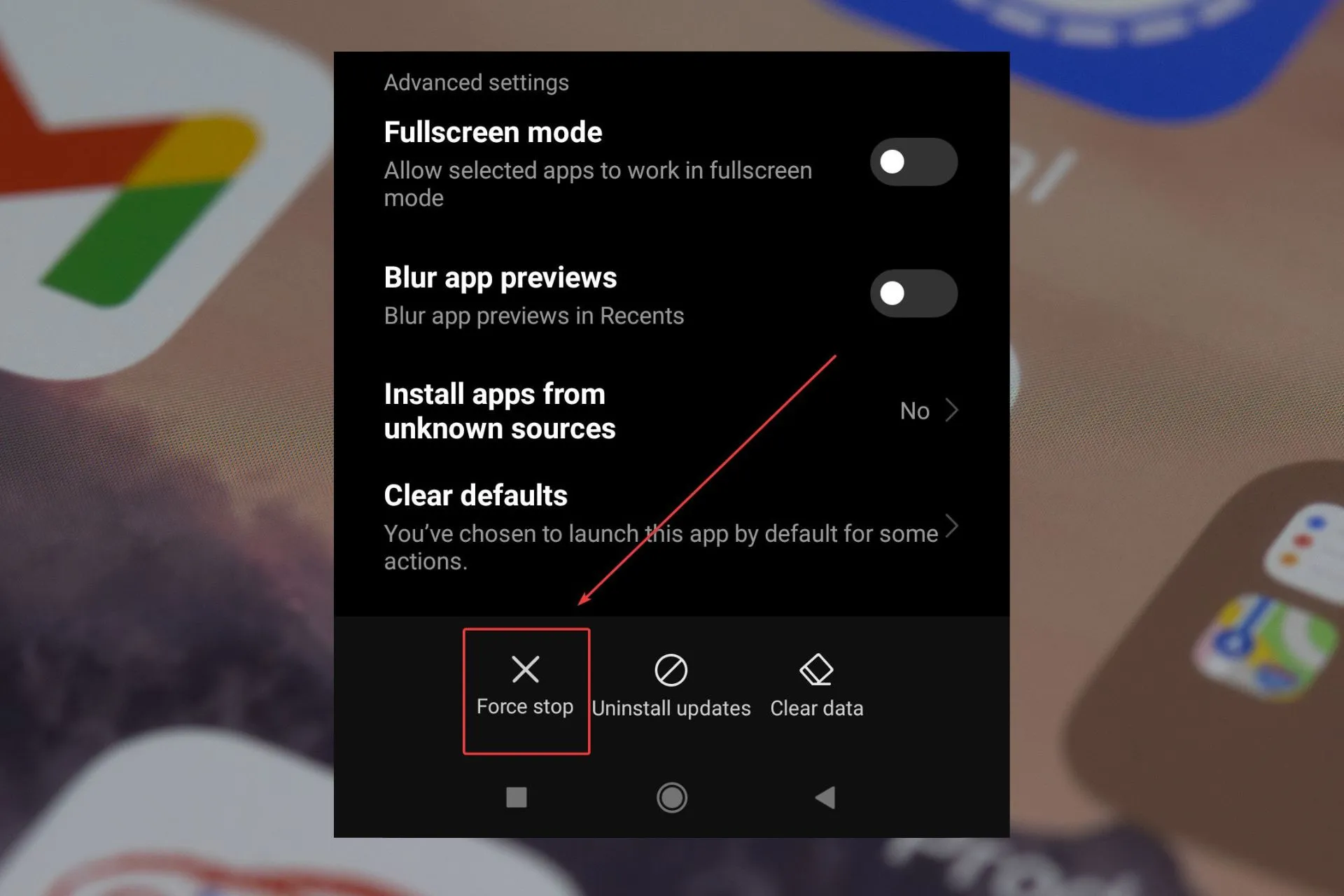
Riavvia il tuo telefono
A seconda del tipo di telefono che possiedi, individua il pulsante di spegnimento, tienilo premuto e riavvia il telefono.
Il ripristino di solito significa anche un nuovo inizio per le tue app e qualsiasi altro conflitto interno dovrebbe essere risolto.
Ripristina la tua connessione Wi-Fi
- Vai a Impostazioni.
- Tocca Connessione e condivisione.
- Scendi in Ripristina Wi-Fi, reti mobili e Bluetooth.
- E ripristina Wi-Fi, e reti mobili.
Il loro ripristino dovrebbe risolvere eventuali conflitti interni di queste connessioni.
Aggiorna il sistema operativo del tuo telefono all’ultima versione
Per ogni dispositivo mobile, la sezione di aggiornamento è diversa, ma di solito la trovi nelle Impostazioni. Quando lo trovi, toccalo e assicurati di aggiornare il telefono all’ultima versione di Android o iOS.
Queste soluzioni di solito funzionano e continueranno a eliminare i fastidiosi vecchi messaggi che saltano fuori.
Ma se non funziona nulla, puoi ottenere assistenza da Microsoft Teams o dal produttore del tuo dispositivo mobile.
Assicurati di farci sapere quale di queste soluzioni ha funzionato per te nella sezione commenti qui sotto.



Lascia un commento